แก้ไข Fallout 3 Ordinal 43 ไม่พบข้อผิดพลาด
เผยแพร่แล้ว: 2021-09-08
ข้อผิดพลาด Fallout: ปัญหาลำดับ 43 ไม่พบหรือไม่พบมักเกิดขึ้นเมื่อคุณอัปเดตหรือติดตั้งระบบปฏิบัติการ Windows เวอร์ชันใหม่ กรณีนี้เกิดขึ้นบ่อยขึ้นเมื่อโปรแกรม Games for Windows Live ไม่ได้ติดตั้งและ/หรือดาวน์โหลดลงในคอมพิวเตอร์ของคุณอย่างถูกต้อง แม้ว่า Fallout จะเคยเป็นเกมที่ได้รับความนิยม กระนั้น ผู้ใช้บางคนยังคงรักเกมนี้อย่างแท้จริง หากคุณเป็นหนึ่งในนั้นและประสบปัญหานี้ ให้อ่านคู่มือนี้เพื่อแก้ไขข้อผิดพลาด Fallout 3 Ordinal 43 Not Found บนพีซีที่ใช้ Windows 10
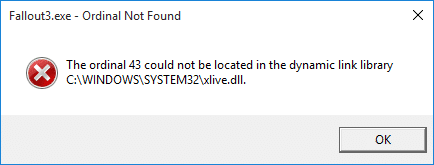
สารบัญ
- วิธีแก้ไข Fallout 3 Ordinal 43 ไม่พบข้อผิดพลาด?
- วิธีที่ 1: ติดตั้งเกมสำหรับ Windows Live
- วิธีที่ 2: ดาวน์โหลดไฟล์ DLL
- วิธีที่ 3: เรียกใช้เกมในโหมดความเข้ากันได้
- วิธีที่ 4: อัปเดต/ติดตั้งไดรเวอร์ของคุณใหม่
- วิธีที่ 5: ทำการคืนค่าระบบ
- วิธีที่ 6: ติดตั้ง Steam ใหม่
วิธีแก้ไข Fallout 3 Ordinal 43 ไม่พบข้อผิดพลาด?
สาเหตุหลายประการทำให้เกิดข้อผิดพลาด Fallout: ปัญหาลำดับ 43 ไม่สามารถระบุหรือไม่พบในระบบของคุณ เช่น:
- ไม่ได้ติดตั้งเกมสำหรับ Windows Live: ตามที่กล่าวไว้ก่อนหน้านี้เมื่อไม่ได้ติดตั้งและดาวน์โหลด Games for Windows Live ในระบบของคุณ มีโอกาสสูงที่คุณอาจพบปัญหา Fallout Error: The Ordinal 43 Can not be Located or Not Found คุณต้องการสิ่งนี้เนื่องจากเกมได้รับการตั้งโปรแกรมในลักษณะที่ฟังก์ชันทั้งหมดจะทำงานได้ก็ต่อเมื่อติดตั้งไฟล์โปรแกรม Games for Windows Live
- ไฟล์ DLL เสียหายหรือสูญหาย: หากระบบของคุณมีไฟล์ DLL ที่เสียหายหรือสูญหาย (เช่น xlive.dll) คุณจะพบกับ Fallout Error: The Ordinal 43 Can not be Location or Not Found
- ไดรเวอร์ที่เข้ากันไม่ได้ใหม่: บางครั้ง คุณอาจพบข้อผิดพลาด Fallout หากไดรเวอร์ใหม่ที่คุณติดตั้งหรืออัปเดตในระบบของคุณไม่เข้ากันกับเกม
- Windows เวอร์ชันใหม่: เราทุกคนทราบดีว่า Fallout 3 เปิดตัวในปี 2008 ดังนั้นจึงเป็นเวลานานมากตั้งแต่เกมออกวางจำหน่าย บางครั้งเกมจะปรับให้เข้ากับระบบปฏิบัติการเวอร์ชันใหม่กว่าไม่ได้
รายการด้านล่างเป็นวิธีการที่มีประสิทธิภาพสองสามวิธีในการแก้ไขข้อผิดพลาด Fallout 3 Ordinal 43 Not Found
วิธีที่ 1: ติดตั้งเกมสำหรับ Windows Live
เกมนี้มีความเก่าแก่ ดังนั้น ผู้ใช้จำนวนมากจึงไม่มีซอฟต์แวร์ Games for Windows Live ติดตั้งอยู่ในระบบของตน Windows 10 ไม่รองรับซอฟต์แวร์ แต่จริงๆ แล้วคุณต้องการโปรแกรมสำหรับ ไฟล์ .dll ต่อไปนี้เป็นวิธีแก้ไขข้อผิดพลาด Fallout 3 Ordinal 43 Not Found:
1. ดาวน์โหลดและติดตั้งซอฟต์แวร์ Games for Windows Live บนคอมพิวเตอร์ Windows ของคุณ
2. ดับเบิลคลิกที่ไฟล์ที่ดาวน์โหลด เช่น gfwlivesetup.exe ตามที่แสดง
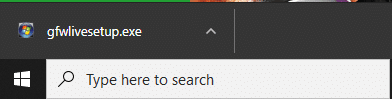
3. ตอนนี้ รอสัก ครู่จนกว่าระบบจะดึงข้อมูลเกี่ยวกับเกมและทำการติดตั้งให้เสร็จสิ้น
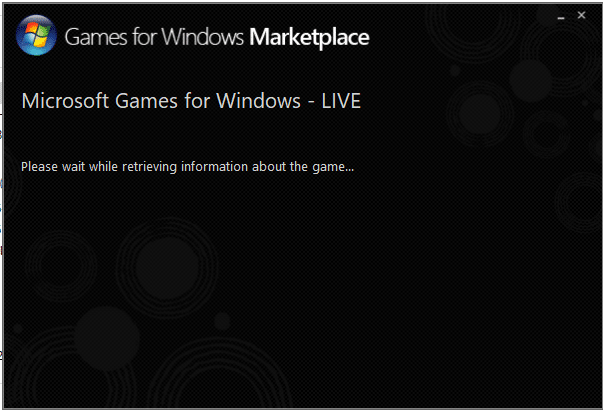
4. คุณไม่จำเป็นต้องเรียกใช้เครื่องมือนี้ เนื่องจาก ไฟล์ xlive.dll จะพร้อมใช้งานในระบบของคุณแล้ว
หมายเหตุ: ในขั้นตอนนี้ คุณอาจพบข้อผิดพลาดในการติดตั้ง ปรากฏขึ้น เกิดข้อผิดพลาดของเครือข่ายขณะพยายามรับข้อมูลจากเซิร์ฟเวอร์ ตรวจสอบการเชื่อมต่อเครือข่ายแล้วลองอีกครั้ง หากคุณทำเช่นนั้น ให้ไปที่ล็อกไฟล์เพื่อทราบสาเหตุของข้อผิดพลาดและคลิกบน การสนับสนุน เพื่อแก้ไขปัญหาที่เป็นไปได้ ดูรูปที่ให้มาเพื่อความชัดเจน
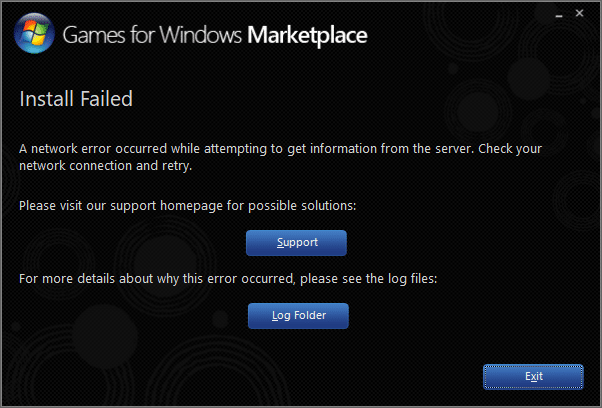
สุดท้าย เปิดเกมและตรวจสอบว่า Fallout Error: The Ordinal 43 Can not be Location or Not Found ได้รับการแก้ไขแล้วหรือไม่
อ่านเพิ่มเติม: แก้ไข Windows Live Mail ไม่เริ่มทำงาน
วิธีที่ 2: ดาวน์โหลดไฟล์ DLL
หากการติดตั้งโปรแกรม Games for Windows Live ไม่ได้ผล ให้ดาวน์โหลดไฟล์ DLL ที่เกี่ยวข้องและวางไว้ในโฟลเดอร์การติดตั้งของเกมตามคำแนะนำด้านล่าง:
1. คลิกที่นี่เพื่อค้นหาและดาวน์โหลดไฟล์ .dll ในขนาดต่างๆ
หมายเหตุ : เราขอแนะนำให้คุณดาวน์โหลดไฟล์ เวอร์ชัน 3.5.92.0 ในระบบของคุณ ดังที่แสดง
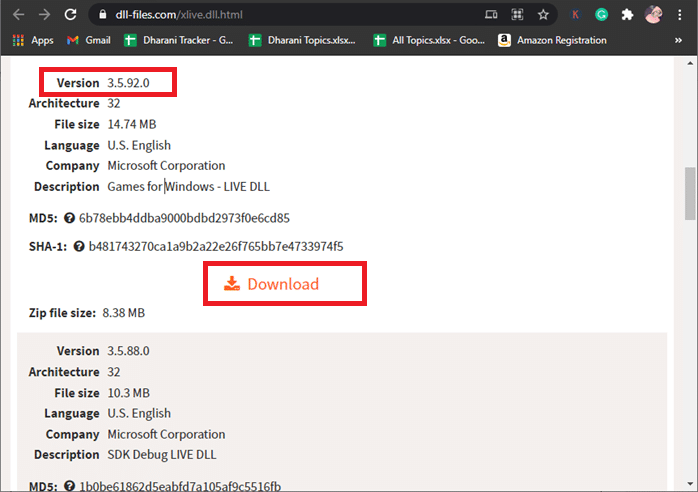
2. คลิกที่ปุ่ม ดาวน์โหลด และรอสัก ครู่
3. ตอนนี้ ไปที่โฟลเดอร์ Downloads และดับเบิลคลิกที่ ไฟล์ xlive zip เพื่อแยกเนื้อหา
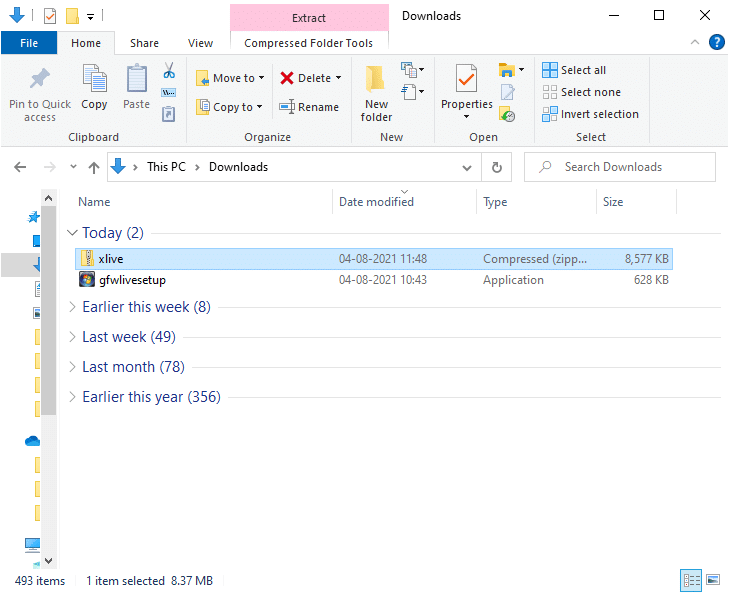
4. คลิกขวาที่ไฟล์ xlive.dill แล้วเลือก Copy ตามภาพประกอบ
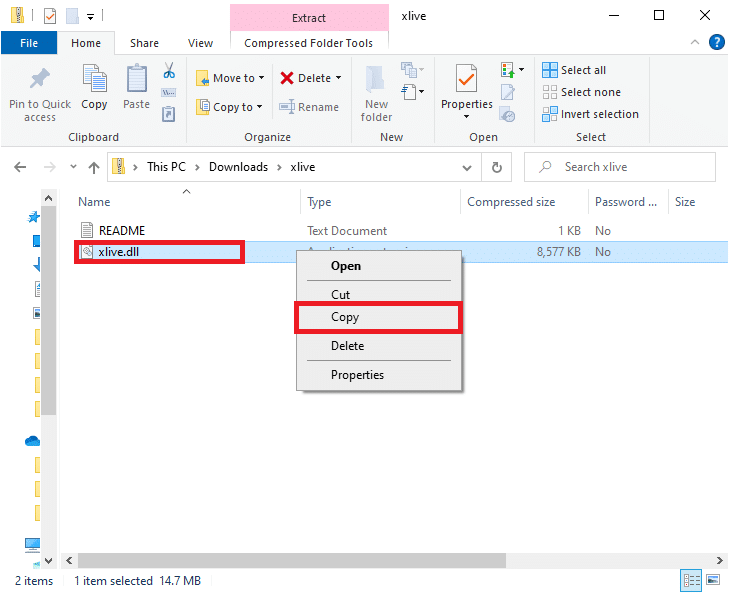
5. ถัดไป วางไฟล์ที่คัดลอก ไปยังโฟลเดอร์การติดตั้งของเกม
ตัวเลือกที่ 1: หากคุณติดตั้ง Fallout 3 ผ่าน Steam
1. เปิด Steam และไปที่ LIBRARY
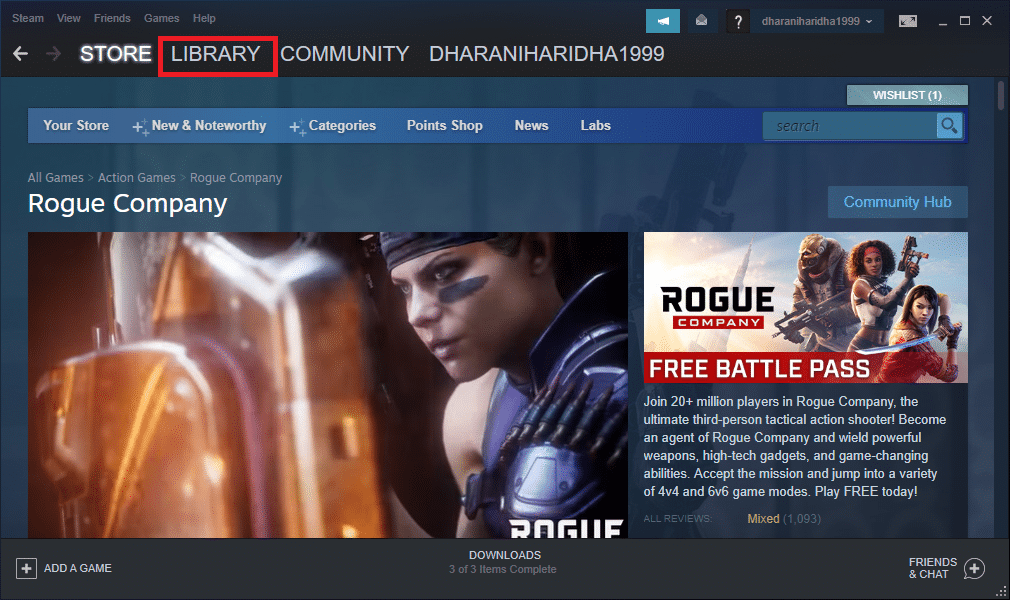
2. ตอนนี้ คลิกที่ HOME และค้นหา Fallout 3 ที่นี่
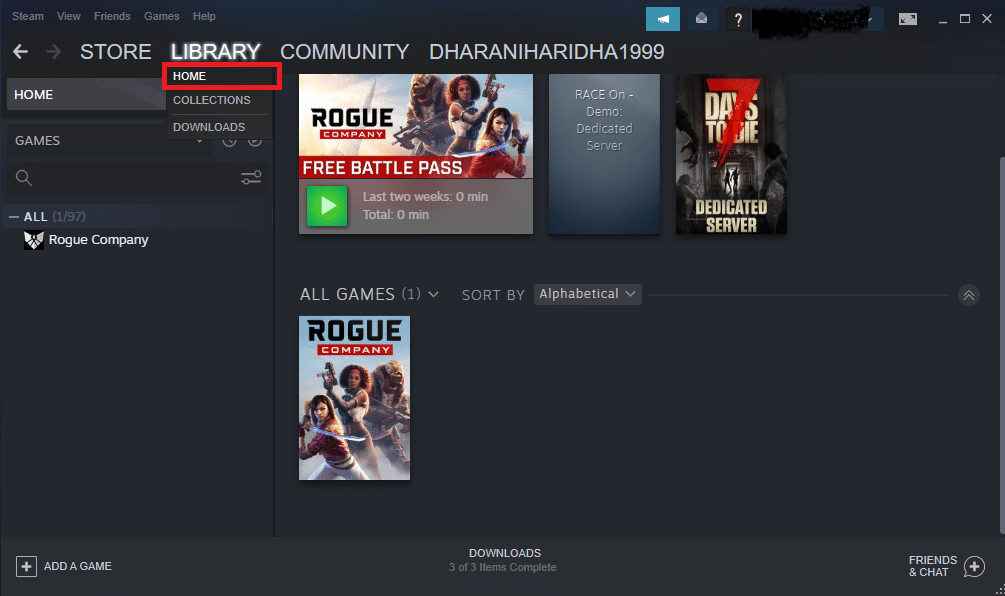
3. คลิกขวาที่เกม Fallout 3 แล้วเลือกตัวเลือก คุณสมบัติ…
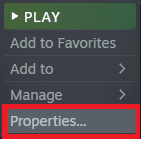
4. ตอนนี้ ไปที่แท็บ LOCAL FILES และคลิกที่ เรียกดู… ตัวเลือกเพื่อค้นหาไฟล์ในเครื่องบนคอมพิวเตอร์ของคุณ
5. วาง ไฟล์ xlive.dll ลงในโฟลเดอร์การติดตั้ง
หมายเหตุ: ตำแหน่งเริ่มต้นสำหรับไฟล์เกม Steam ทั้งหมดคือ:
C:\Program Files (x86)\Steam\steamapps\common
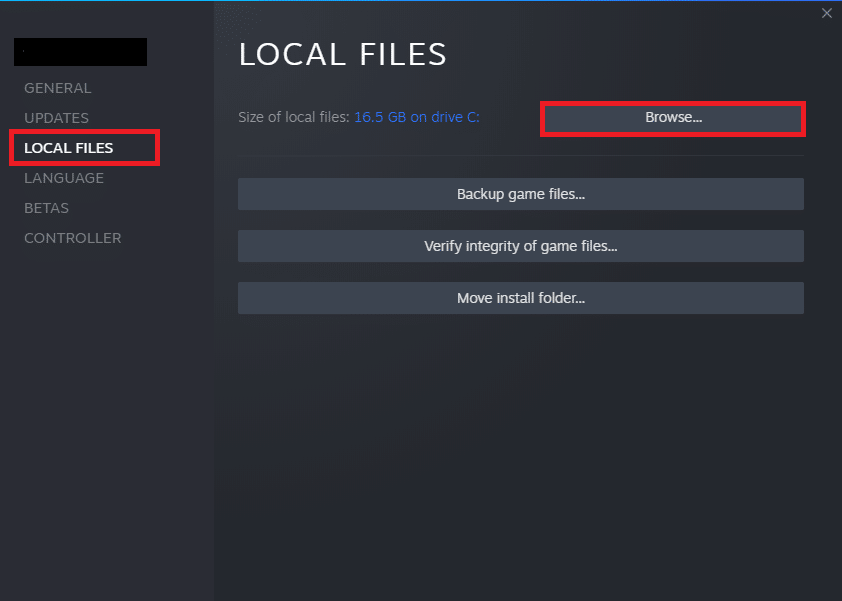
ตัวเลือกที่ 2: หากคุณติดตั้งโดยใช้ DVD
1. ไปที่เมนู ค้นหา แล้วพิมพ์ Fallout 3
2. ตอนนี้ ให้คลิกขวาที่ผลการค้นหาแล้วคลิก Open File Location ดังที่แสดง
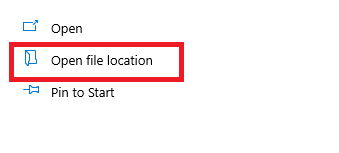
3. ตอนนี้ โฟลเดอร์การติดตั้งจะ เปิดขึ้นบนหน้าจอ คลิกขวาที่ใดก็ได้บนหน้าจอ และ วาง ไฟล์ xlive.dll ที่คุณคัดลอกไว้ในขั้นตอนที่ 4 ของวิธีการ
ตอนนี้ รันเกมและตรวจสอบว่าสามารถ แก้ไขข้อผิดพลาด Fallout: The Ordinal 43 ไม่พบหรือไม่พบ หากไม่เป็นเช่นนั้น ให้ลองแก้ไขครั้งต่อไป
วิธีที่ 3: เรียกใช้เกมในโหมดความเข้ากันได้
ผู้ใช้ไม่กี่คนแนะนำว่าเมื่อคุณรันเกมด้วยสิทธิ์ระดับผู้ดูแล ปัญหา Fallout Error: The Ordinal 43 Can not be Location or Not Found บน Windows 10 ได้รับการแก้ไขแล้ว ดังนั้น ให้ทำตามขั้นตอนที่กล่าวถึงด้านล่างเพื่อใช้สิ่งเดียวกัน:
1. คลิกขวาที่ ทางลัด Fallout 3 บนเดสก์ท็อปแล้วคลิก Properties
2. ในหน้าต่าง Properties ให้สลับไปที่แท็บ Compatibility
3. ตอนนี้ ให้เลือกช่องทำเครื่องหมาย Run this program as an administrator
4. สุดท้าย คลิกที่ Apply > OK เพื่อบันทึกการเปลี่ยนแปลง
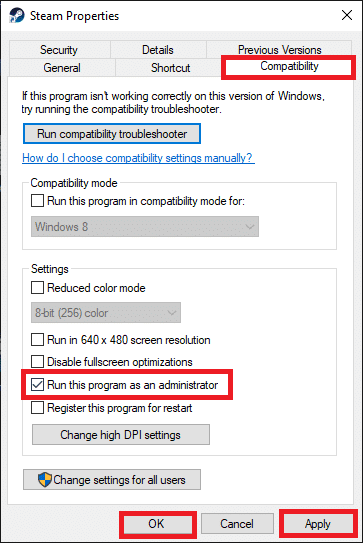
อ่านเพิ่มเติม: วิธีเพิ่มคะแนน Perk ใน Fallout 4
วิธีที่ 4: อัปเดต/ติดตั้งไดรเวอร์ของคุณใหม่
เพื่อ แก้ไขข้อผิดพลาด Fallout 3 Ordinal 43 Not Found ให้ลองอัปเดตไดรเวอร์เป็นเวอร์ชันล่าสุด หากข้อผิดพลาดยังคงอยู่ คุณสามารถลองติดตั้งไดรเวอร์การ์ดแสดงผลอีกครั้ง

วิธีที่ 4A: อัปเดตไดรเวอร์
1. กด ปุ่ม Windows และพิมพ์ Device Manager ในแถบค้นหา ตอนนี้ เปิด Device Manager จากผลการค้นหาของคุณ ดังที่แสดง
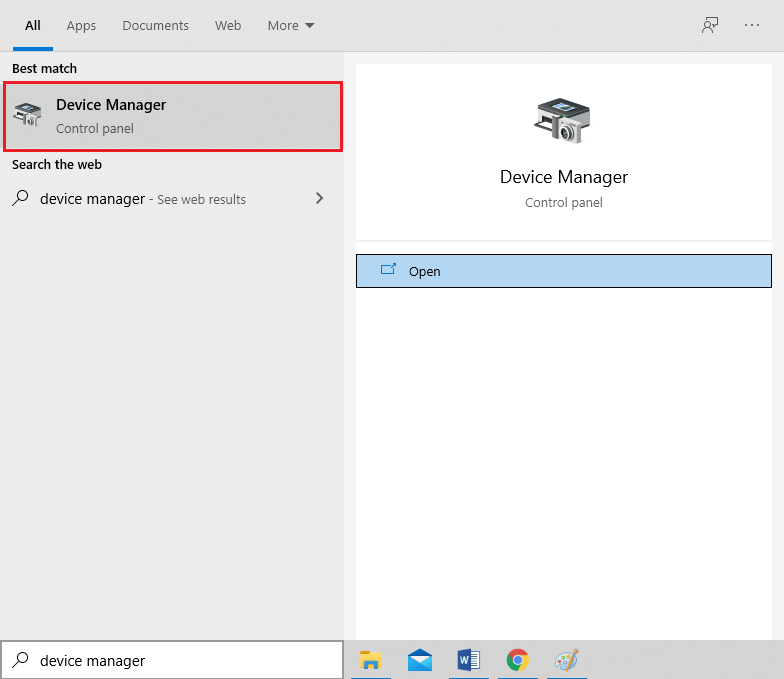
2. ที่นี่ ดับเบิลคลิกที่ การ์ดแสดงผล เพื่อขยาย
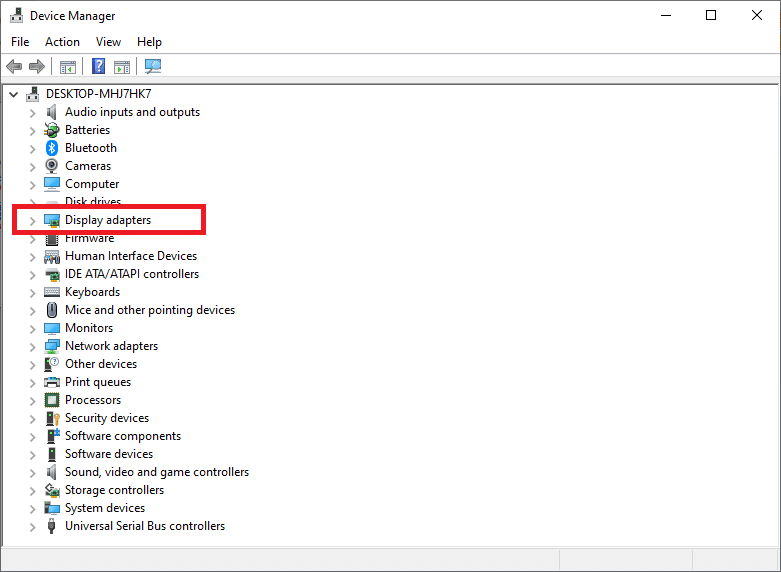
3. ตอนนี้ ให้คลิกขวาที่ ไดรเวอร์การ์ดแสดงผลของคุณ และคลิกที่ Update driver ดังภาพด้านล่าง
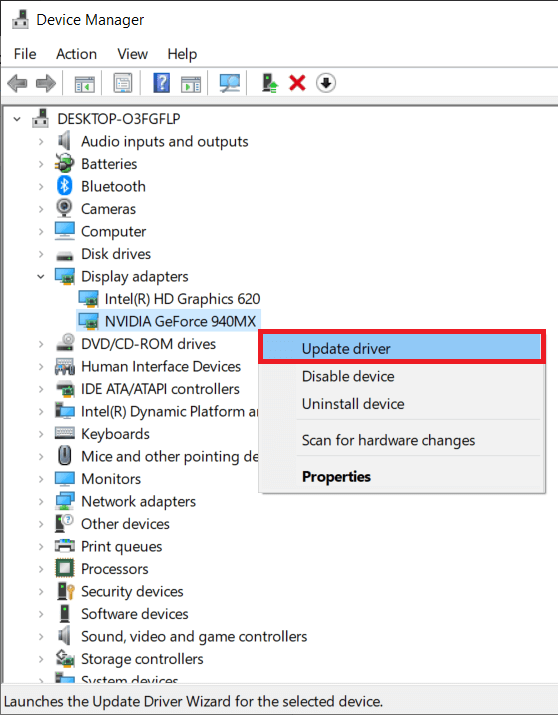
4. ที่นี่ คลิกที่ ค้นหาอัตโนมัติสำหรับไดรเวอร์ เพื่อค้นหาและติดตั้งไดรเวอร์ที่อัพเดต
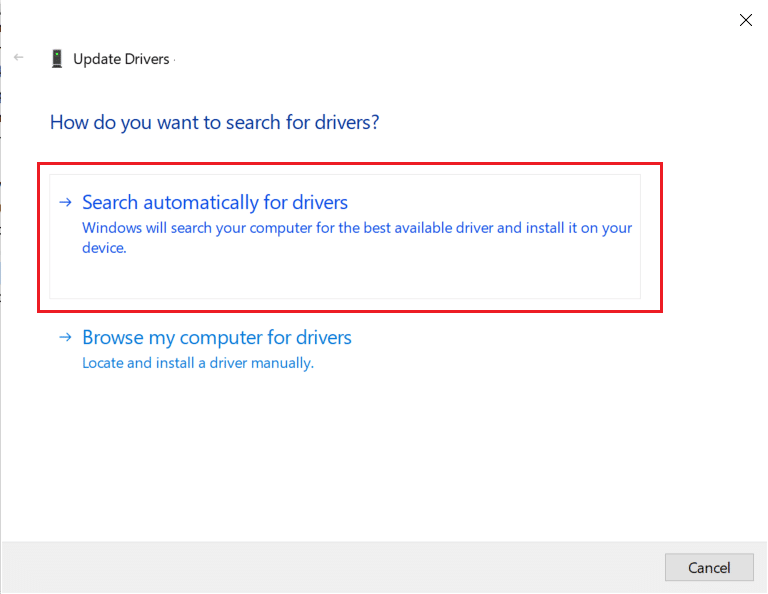
5. ไดรเวอร์จะได้รับการอัปเดตเป็นเวอร์ชันล่าสุดหากไม่ได้รับการอัพเดต มิฉะนั้น จะแสดงข้อความต่อไปนี้
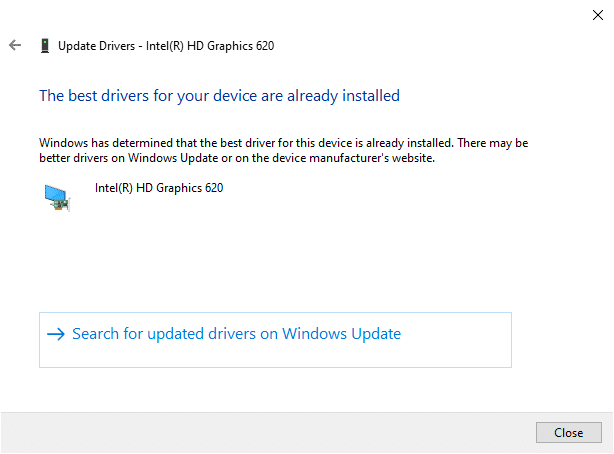
วิธีที่ 4B: ติดตั้งไดรเวอร์ใหม่
1. เปิดตัว จัดการอุปกรณ์ และขยาย การ์ดแสดงผล เหมือนก่อนหน้านี้
2. ตอนนี้ ให้คลิกขวาที่ ไดรเวอร์การ์ดแสดงผล และเลือก ถอนการติดตั้งอุปกรณ์ ตามที่ไฮไลต์
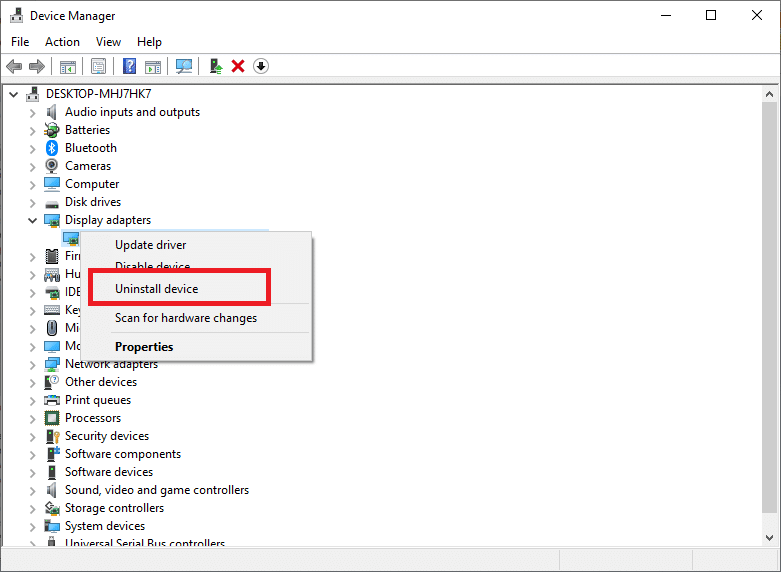
3. ตอนนี้ ข้อความเตือนจะปรากฏขึ้นบนหน้าจอ ทำเครื่องหมายในช่อง ลบซอฟต์แวร์ไดรเวอร์สำหรับอุปกรณ์นี้ และยืนยันโดยคลิกที่ ถอนการติดตั้ง
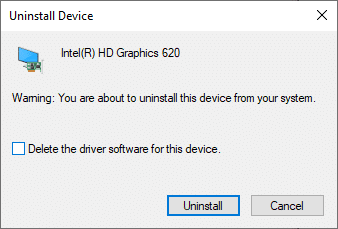
4. ไปที่เว็บไซต์ของผู้ผลิตและ ดาวน์โหลด ไดรเวอร์การ์ดแสดงผลเวอร์ชันล่าสุด เช่น AMD Radeon, NVIDIA หรือ Intel
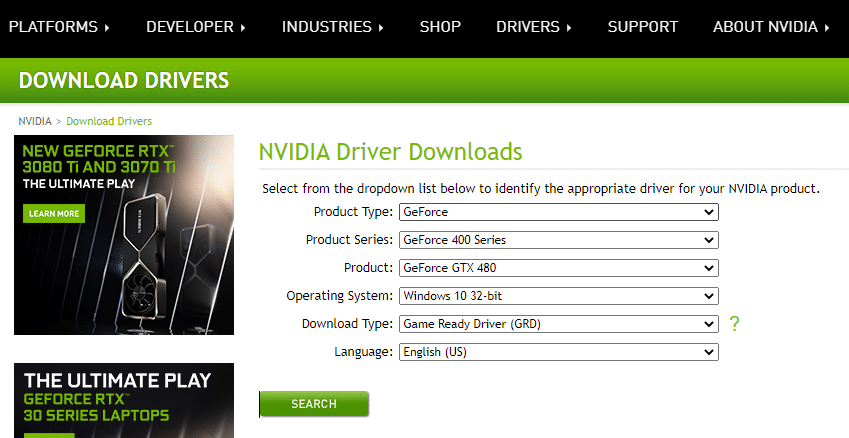
5. จากนั้น ทำตาม คำแนะนำบนหน้าจอ เพื่อติดตั้งไดรเวอร์และ เรียกใช้ไฟล์ปฏิบัติการ
หมายเหตุ: ขณะติดตั้งไดรเวอร์การ์ดแสดงผลใหม่ ระบบของคุณอาจรีบูตหลายครั้ง
อ่านเพิ่มเติม: แก้ไข Fallout 4 Mods ไม่ทำงาน
วิธีที่ 5: ทำการคืนค่าระบบ
คุณอาจพบปัญหา Fallout Error: The Ordinal 43 Can not be suitable or Not Found หลังจากอัปเดต Windows ในกรณีนี้ ให้ทำการกู้คืนระบบหากเกมเก่าเกินไปที่จะเข้ากันได้กับ Windows เวอร์ชันล่าสุด
1. กดปุ่ม Windows + R เพื่อเปิดกล่องโต้ตอบ เรียกใช้
2. จากนั้นพิมพ์ msconfig แล้วกด Enter เพื่อเปิด การกำหนดค่าระบบ
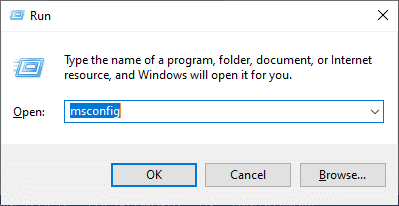
3. สลับไปที่แท็บที่สองเช่นแท็บ Boot
4. ที่นี่ ให้ทำเครื่องหมายที่ช่อง Safe boot ใต้ Boot options และคลิก OK ตามภาพ
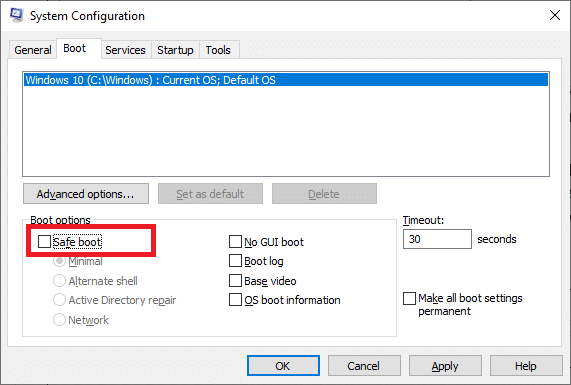
5. ยืนยันการเลือกของคุณโดยคลิกที่ Restart หรือ Exit โดยไม่ต้องรีสตาร์ท ในพรอมต์ที่แสดง ขณะนี้ระบบของคุณจะบูตใน เซฟโหมด
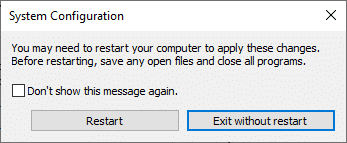
6. จากนั้น เปิด Command Prompt โดยค้นหา cmd ในแถบ ค้นหาของ Windows
7. คลิก Run as administrator ดังที่แสดง
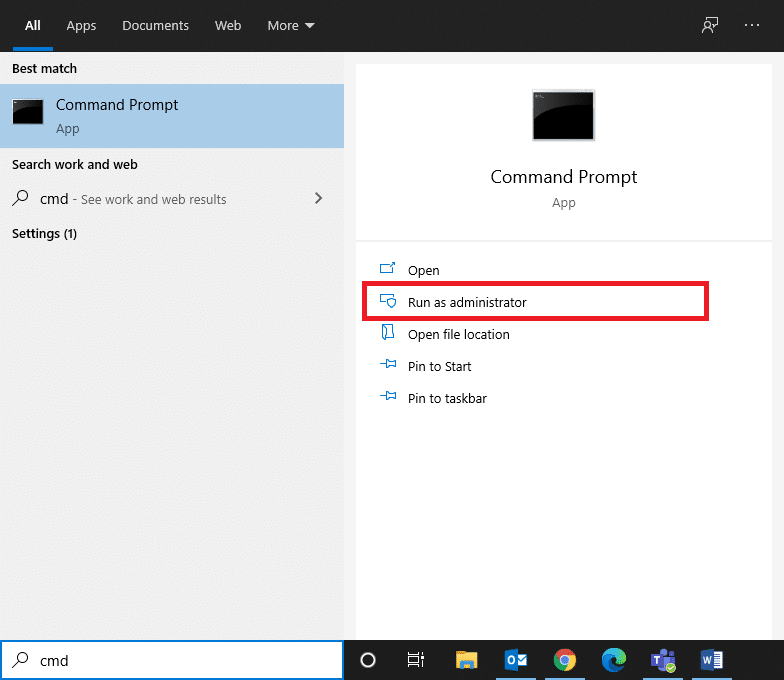
8. พิมพ์ rstrui.exe แล้วกด Enter
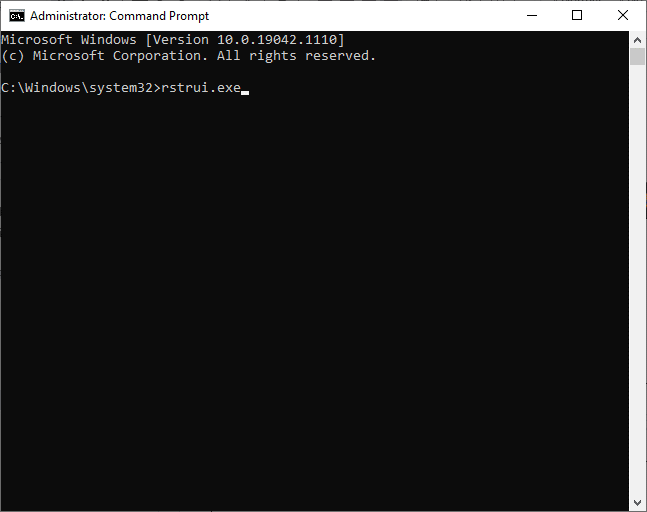
9. หน้าต่างการ คืนค่าระบบ จะปรากฏขึ้น ที่นี่ คลิกที่ ถัดไป ตามภาพ
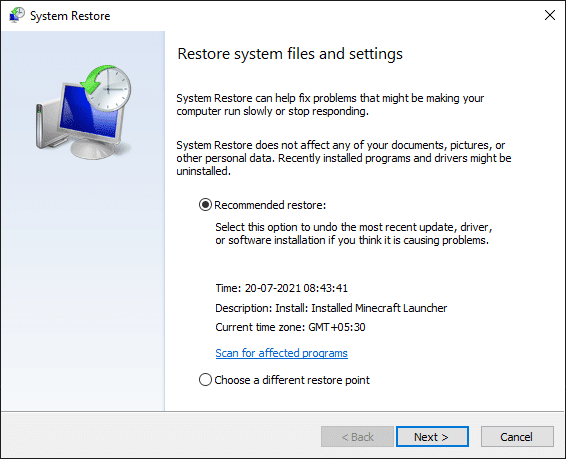
10. สุดท้าย ให้ยืนยันจุดคืนค่าโดยคลิกที่ปุ่ม เสร็จสิ้น
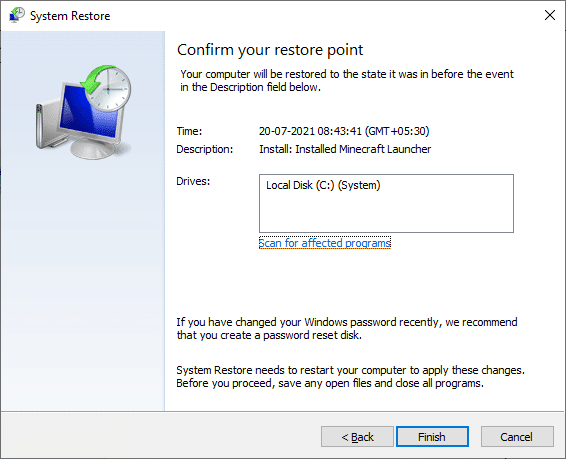
ระบบจะกู้คืนระบบกลับสู่สถานะก่อนหน้าโดยที่ Fallout Error: The Ordinal 43 Can not be Located or Not Found ไม่ปรากฏขึ้นอีกต่อไป ในกรณีที่ปัญหายังคงอยู่ ให้ลองใช้วิธีแก้ปัญหาเพื่อ แก้ไขข้อผิดพลาด Fallout 3 Ordinal 43 Not Found
วิธีที่ 6: ติดตั้ง Steam ใหม่
ข้อบกพร่องทั่วไปที่เกี่ยวข้องกับโปรแกรมซอฟต์แวร์สามารถแก้ไขได้เมื่อคุณถอนการติดตั้งแอปพลิเคชันทั้งหมดจากระบบของคุณและติดตั้งใหม่อีกครั้ง นี่คือวิธีการดำเนินการเช่นเดียวกัน
1. ไปที่เมนู Start แล้วพิมพ์ Apps ตอนนี้ คลิกที่ตัวเลือกแรก แอพและคุณสมบัติ
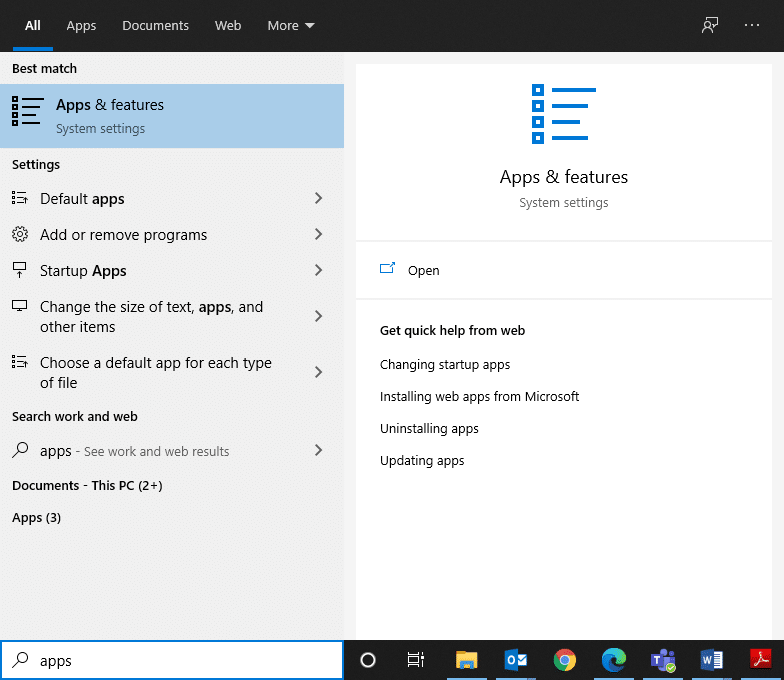
2. พิมพ์และค้นหา Steam ในรายการและเลือก
3. สุดท้าย ให้คลิกที่ ถอนการติดตั้ง ดังที่แสดงด้านล่าง
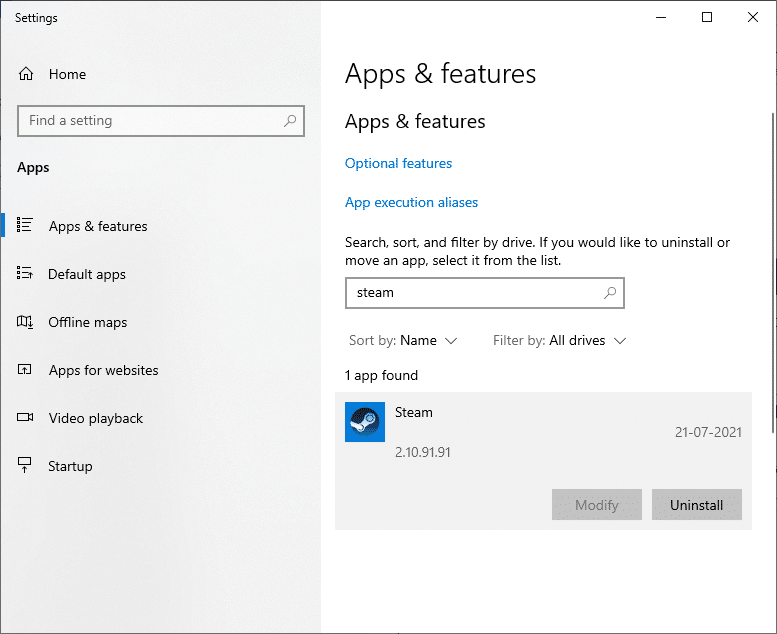
4. หากโปรแกรมถูกลบออกจากระบบแล้ว สามารถยืนยันได้โดยค้นหาอีกครั้ง คุณจะได้รับข้อความ เราไม่พบสิ่งใดจะแสดงที่นี่ ตรวจสอบเกณฑ์การค้นหาของคุณ อีกครั้ง
5. ดาวน์โหลดและติดตั้ง Steam บนระบบของคุณ
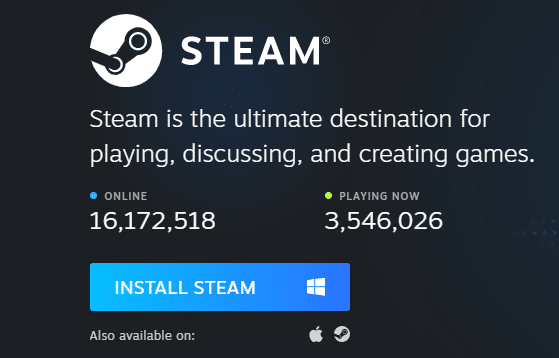
6. ไปที่การ ดาวน์โหลดของฉัน และดับเบิลคลิกที่ SteamSetup เพื่อเปิด
7. ที่นี่ คลิกที่ ปุ่ม ถัดไป จนกว่าคุณจะเห็นตำแหน่งติดตั้งบนหน้าจอ
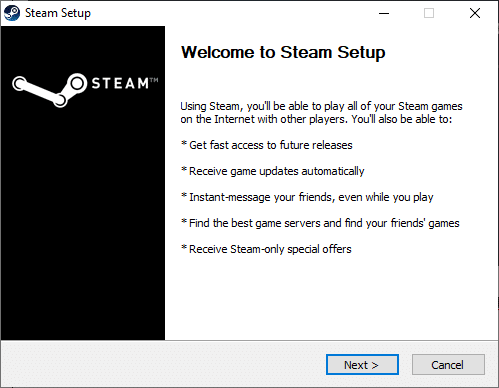 > ปุ่มถัดไป “>
> ปุ่มถัดไป “>
8. ตอนนี้ เลือกโฟลเดอร์ ปลายทาง โดยใช้ตัว เลือก เรียกดู… และคลิก ติดตั้ง
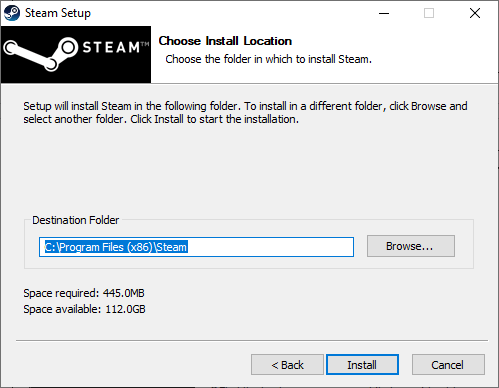
9. รอให้การติดตั้งเสร็จสิ้นและคลิกที่ Finish ตามภาพ
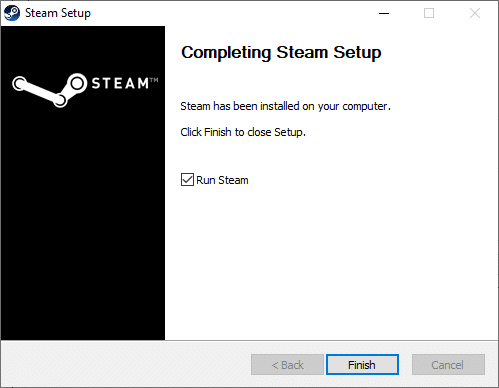
10. รอสักครู่จนกว่าจะติดตั้งแพ็คเกจทั้งหมดใน Steam ในระบบของคุณ
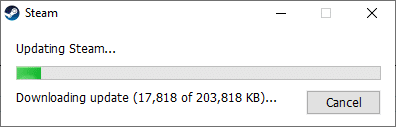
ตอนนี้ คุณได้ติดตั้ง Steam ใหม่บนระบบของคุณสำเร็จแล้ว ดาวน์โหลด Fallout 3 และตรวจสอบว่าปัญหาได้รับการแก้ไขแล้วหรือไม่
ที่แนะนำ:
- วิธีเรียกใช้ Fallout 3 บน Windows 10
- แก้ไขข้อผิดพลาด Minecraft ไม่สามารถเขียน Core Dump
- วิธีเปิดเกม Steam ในโหมดหน้าต่าง
- แก้ไข Fallout 4 Mods ไม่ทำงาน
เราหวังว่าคู่มือนี้จะเป็นประโยชน์ และคุณสามารถ แก้ไข Fallout 3 Ordinal 43 Not Found Error บนแล็ปท็อป/เดสก์ท็อป Windows 10 ของคุณ ได้ แจ้งให้เราทราบว่าวิธีใดได้ผลดีที่สุด นอกจากนี้ หากคุณมีคำถามหรือข้อเสนอแนะใดๆ เกี่ยวกับบทความนี้ โปรดทิ้งคำถามไว้ในส่วนความคิดเห็น
